|
Důležité V příští verzi SharePointu se odeberou služby Access Services 2010 a Access Services 2013. Doporučujeme, abyste nevytvářeli nové webové aplikace a abyste migrovali existující aplikace na alternativní platformu, jako je třeba Microsoft Power Apps. Přístupová data můžete sdílet s Dataverse, což je cloudová databáze, na které můžete vytvářet aplikace Power Platform, automatizovat pracovní postupy, virtuální agenty a provádět další akce pro web, telefon nebo tablet. Další informace najdete v tématu Začínáme: Migrace přístupových dat do služby Dataverse. |
Zobrazení datového listu ve webových aplikacích pro Access je vhodné v situacích, kdy chcete data zobrazit nebo s nimi pracovat v řádcích a sloupcích, podobně jako ve formátu tabulky.
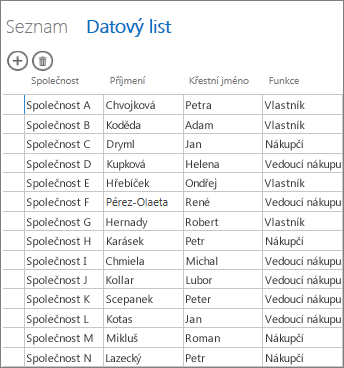
Poznámka: Tento článek se nevztahuje na desktopové databáze Accessu. Informace o formulářích a navigaci v desktopových databázích najdete v tématu Vytvoření formuláře Accessu.
Když ve webové aplikaci pro Access vytvoříte novou tabulku, vytvoří Access automaticky zobrazení datového listu, které si můžete přizpůsobit. Můžete přidávat taky další zobrazení datového listu. Uděláte to takhle:
-
Klikněte na tlačítko Přidat nové zobrazení (symbol plus) na pravé straně výběru zobrazení.
-
V poli Přidat nové zobrazení zadejte název zobrazení a v seznamu Typ zobrazení zvolte Datový list.
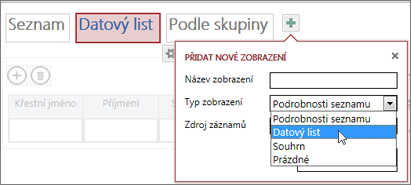
Pokud chcete zobrazení datového listu přejmenovat, zkopírovat, změnit nebo odstranit, kliknutím na tlačítko Nastavení/akce zobrazíte seznam dostupných možností. Pokud chcete upravit rozložení datového listu, klikněte u tohoto seznamu na Upravit.
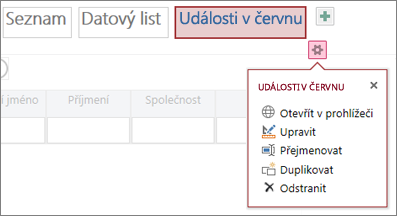
Můžete přizpůsobit zobrazení přidáním existujících polí nebo dokonce úpravou existujících ovládacích prvků takto:
-
Upravte formát a přidejte popisky.
-
Přidejte akce makra.
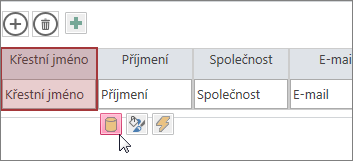
Další informace o přizpůsobení zobrazení a vytvoření makra uživatelského rozhraní.
Pokud chcete zobrazit nebo použít datový list na webu, klikněte na Spustit aplikaci a otevřete nové zobrazení datového listu v prohlížeči.

Zjistěte, jak se dají pomocí dalších zobrazení filtrovat a vyhledávat související data ve webové aplikaci pro Access.










